iPhoneまたはiPad用GarageBandで複数のテイクを録音する
iPhoneまたはiPadのGarageBandで複数のバージョンの演奏(テイク)を立て続けに録音する方法についてご案内します。
GarageBandでマルチテイク録音機能を使うと、再生ヘッドをセクションの先頭に戻して再生し直すたびに新しいテイクが作成されます。新しい各テイクは同じトラックに録音されます。それぞれのトラックに複数のテイクを入れることができます。その後で、一番気に入ったテイクを選択し、ほかのテイクを削除できます。複数のテイクを録音できると、リードパートやソロパートを即興で演奏し、さまざまなバージョンの演奏を取っておきたい場合に便利です。
ソングセクションの長さの自動設定をオフにする
トラック表示で、ルーラの右端にある をタップして、ソングセクションのコントロール群を開きます。
「セクションA」をタップします。ソングにセクションが2つ以上ある場合は、リストの最後のセクションをタップしてから をタップします。
セクションが「自動」に設定されている場合は、「自動」スイッチをタップしてオフに切り替えて、「ソングセクション」をタップし、ソングセクションのリストに戻ります。
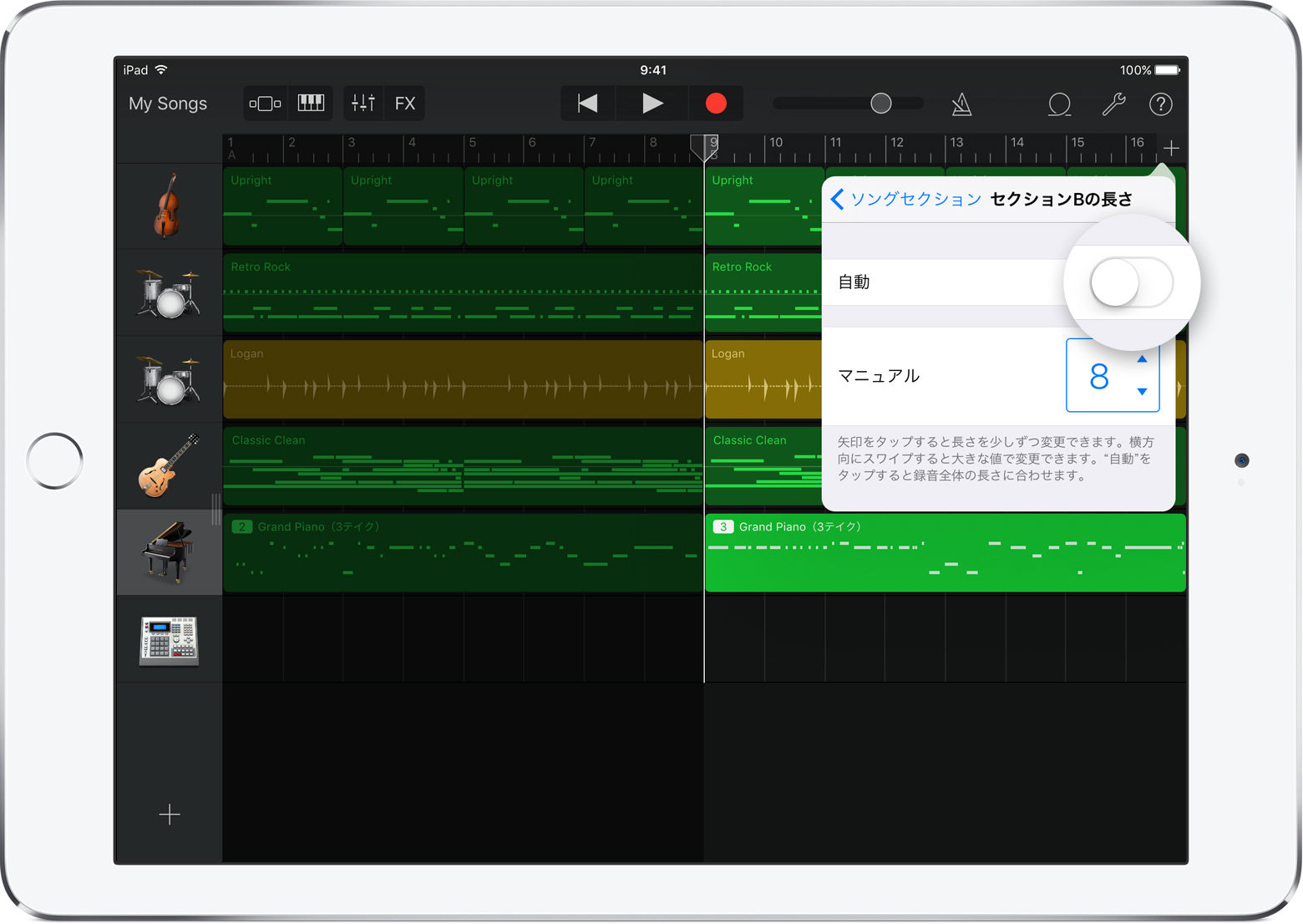
目的のセクションをタップします。すべてのセクションにわたって録音したい場合は、「すべてのセクション」をタップします。
ソングセクションのコントロール群を閉じるには、トラック表示の任意の位置をタップします。デバイスによっては、代わりに「完了」をタップする必要があります。
「マルチテイク録音」をオンにする
コントロールバーの をタップします。デバイスによっては、 をタップしてから、 をタップする必要があります。
Drummerトラック以外のトラックをタップします。
サイドバーの「トラック設定」をタップします。
「録音」をタップし、「マルチテイク録音」をオンにします。
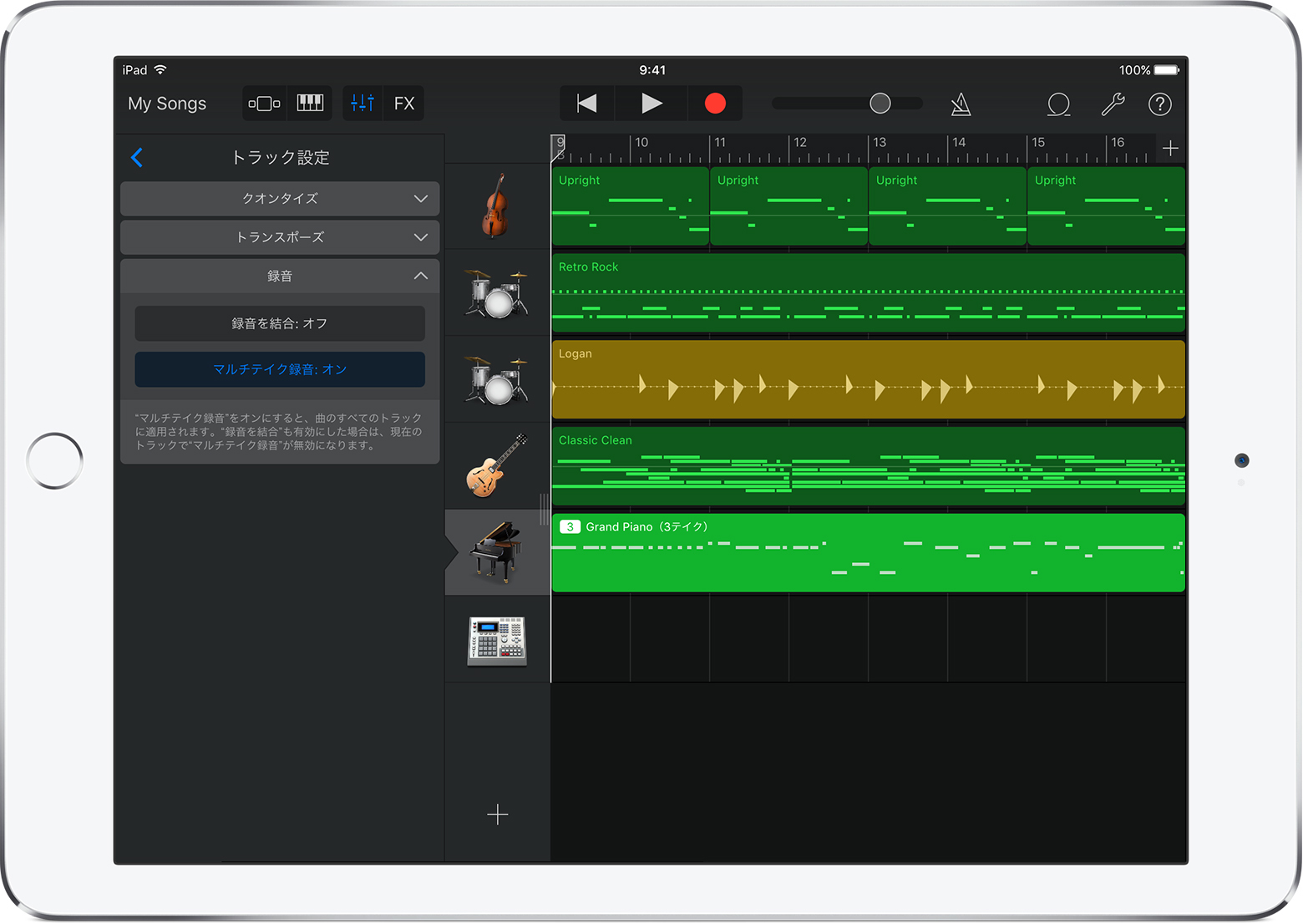
複数のテイクを録音する
録音したいトラックをタップするか、新しいトラックを作成します。
録音を始めるには、コントロールバーの をタップします。再生ヘッドがセクションの先頭に戻って再生をやり直すたびに、トラックの新しいテイクが作成されます。
テイクを選択する
録音が終わったら、新しいリージョンをダブルタップして、「テイク」をタップし、リストから聴きたいテイクを選択します。選択したテイクの横にチェックマークが表示されます。再生中またはGarageBandがアイドル状態の間にテイクを選択できます。
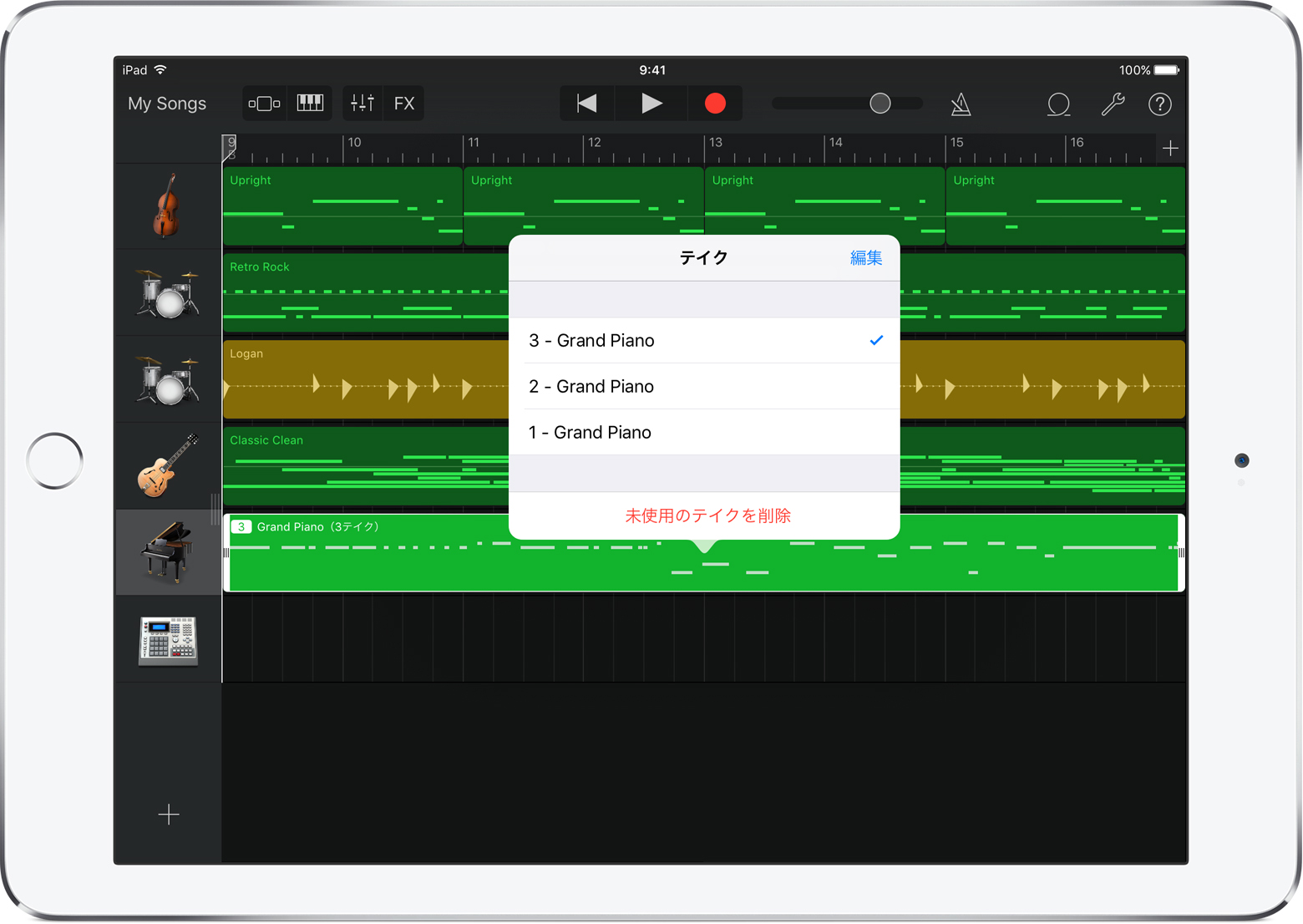
テイクを削除する
気に入ったテイクが決まったら、ほかのテイクを削除できます。
複数のテイクがあるリージョンをダブルタップし、「テイク」をタップしてから、以下のいずれかを実行します。
個々のテイクを削除するには、「編集」をタップし、取っておく必要がないテイクを削除して「完了」をタップします。
現在選択されているテイク以外のすべてのテイクを削除するには、「未使用のテイクを削除」をタップします。